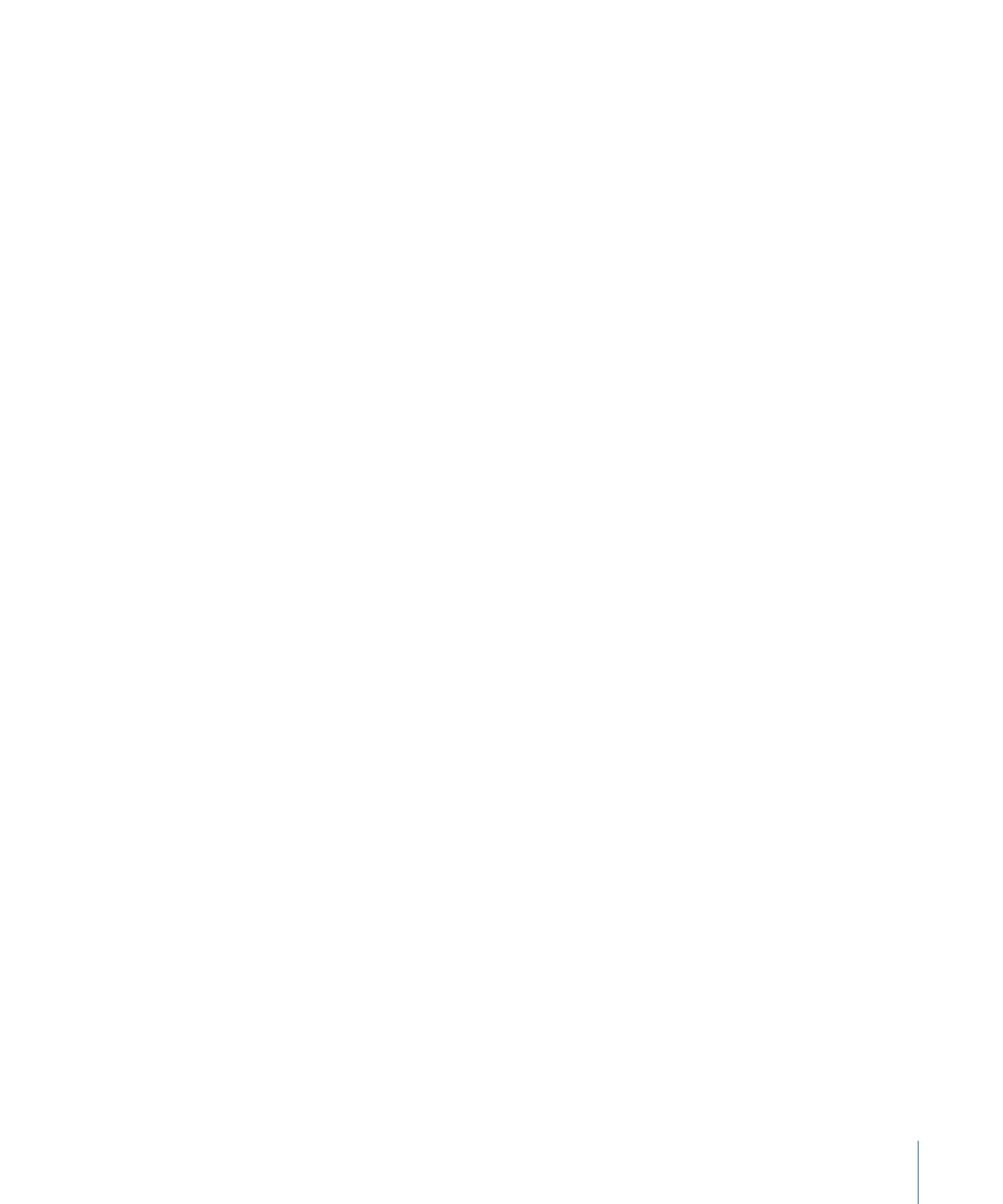
Ajout de contenu à la bibliothèque
Vous pouvez ajouter des versions personnalisées de générateurs, filtres, comportements
et dégradés aux catégories de la bibliothèque. De plus, si vous travaillez sur des projets
où les mêmes éléments graphiques sont fréquemment réutilisés ou si vous disposez
d’une bibliothèque d’éléments graphiques utilisés régulièrement, vous pouvez ajouter
ces fichiers de média à la catégorie Favoris. Il est recommandé d’ajouter tout contenu
personnalisé à la catégorie Favoris. En effet, le contenu que vous placez dans la
bibliothèque est disponible pour tous les projets Motion.
257
Chapitre 6
Création et gestion de projets
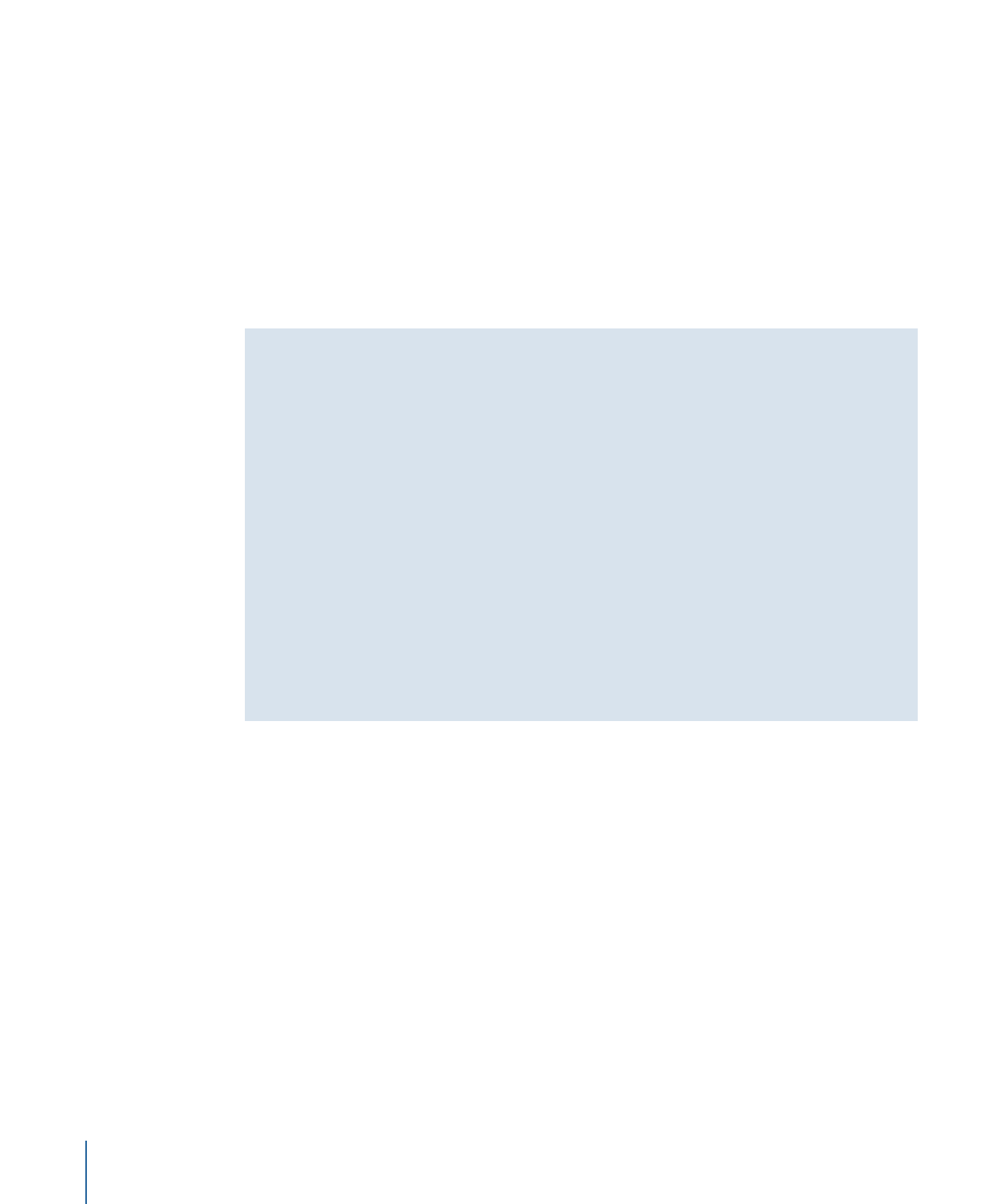
Pour ajouter des objets générés par Motion à une catégorie Contenu
µ
Faites glisser un objet de la liste Couches, du canevas ou de la timeline vers le dossier
Favoris de la bibliothèque.
Important :
chaque catégorie (à l’exception des catégories Contenu, Favoris et Menu
Favoris) est filtrée en fonction du type d’objet qu’elle représente. Vous pouvez par exemple
placer un filtre personnalisé par un utilisateur dans la catégorie Filtres, mais vous ne
pouvez pas placer un filtre dans la catégorie Comportements.
Vous pouvez également placer des fichiers de médias du disque dans la catégorie Contenu,
Favoris et Menu Favoris.
Utilisation d’objets personnalisés depuis la bibliothèque
Lorsque vous faites glisser un objet personnalisé de la bibliothèque vers le canevas, le
centre de cet objet est déposé à l’endroit où vous relâchez le bouton de la souris. En
revanche, si vous cliquez sur le bouton Appliquer dans la zone de preview pour ajouter
cet objet, il est ajouté au centre du canevas.
Si vous faites glisser vers le canevas des objets qui ont été enregistrés avec l’option
« Tous dans un fichier » activée dans le menu déroulant, ces objets sont déposés à
l’endroit où vous relâchez le bouton de la souris, puis positionnés selon leur disposition
d’origine au moment de leur enregistrement dans la bibliothèque. En revanche, si vous
cliquez sur le bouton Appliquer dans la zone de preview pour ajouter ces objets, ils sont
ajoutés au centre du canevas.
Remarque : si vous faites glisser un masque personnalisé de la bibliothèque vers un
projet, il conserve la position dans laquelle il a été enregistré (par rapport à l’image ou
à la séquence sur laquelle il est déposé).
Pour ajouter un objet de média à la catégorie Favoris
µ
Depuis la liste Couches, la liste Média ou le navigateur, faites glisser un objet de média
sur le dossier Favoris de la bibliothèque.
Lorsque vous ajoutez votre propre contenu, vous pouvez créer des dossiers
supplémentaires afin d’ajouter des sous-catégories à la colonne des sous-catégories.
Pour créer une sous-catégorie
1
Ouvrez la bibliothèque, puis sélectionnez une catégorie.
2
Cliquez sur le bouton Nouveau dossier (+) qui se trouve en bas de la bibliothèque.
3
Renommez le dossier comme vous le souhaitez.
Ce dossier apparaît dans la colonne des sous-catégories lorsque la catégorie en question
est sélectionnée.
258
Chapitre 6
Création et gestion de projets
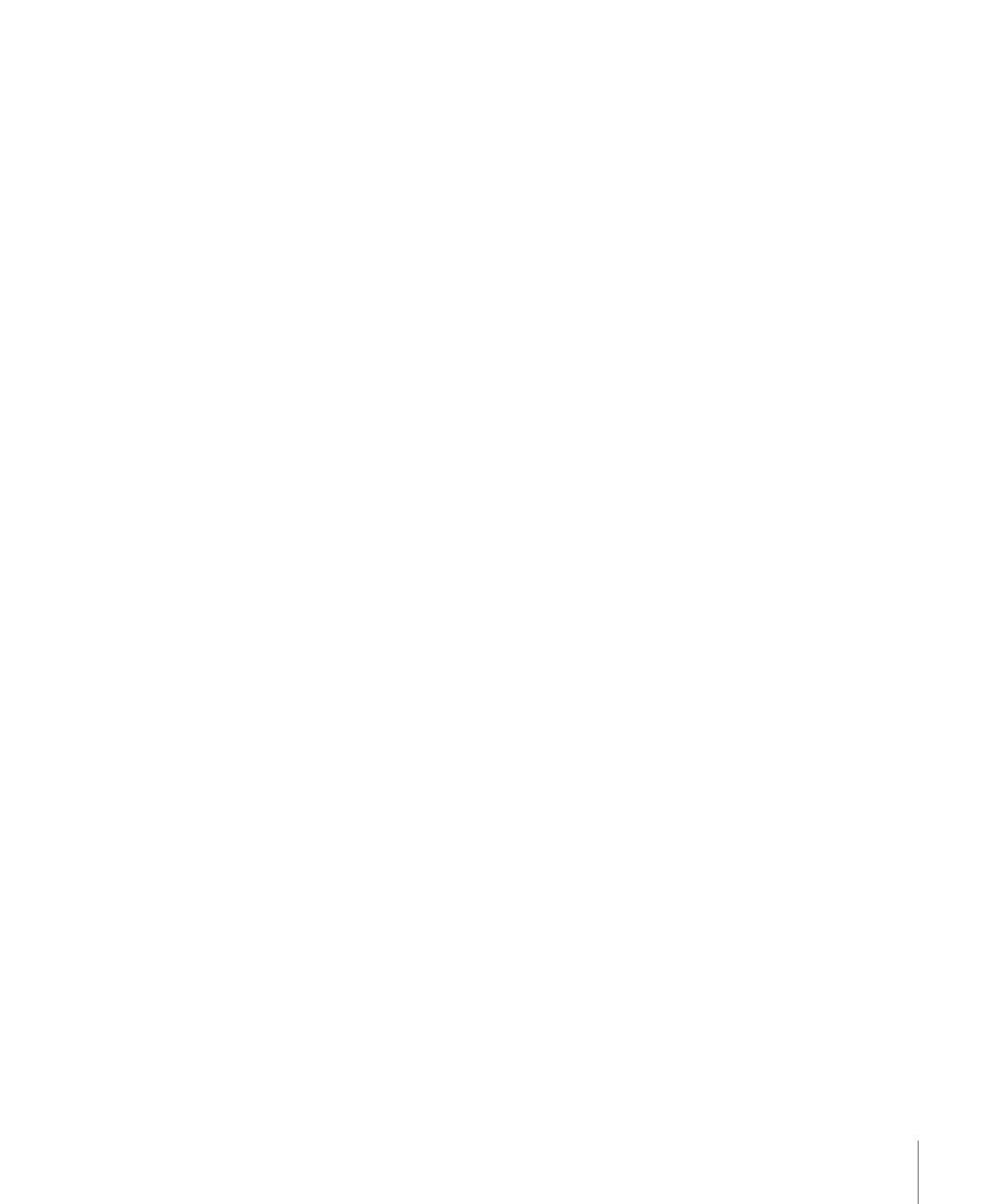
Pour supprimer des objets ou des dossiers d’une catégorie Contenu
µ
Sélectionnez un objet ou un dossier dans la pile de la bibliothèque, puis procédez de
l’une des manières suivantes :
• Choisissez Édition > Supprimer.
• Appuyez simultanément sur les touches cmd + suppr.